在 Jira 和 GitLab 中自动转换事务状态

Kev Zettler
全栈 Web 开发人员,DevOps
本指南演示如何创建与 GitLab 集成的 Jira Automation 规则。
Time
5 Minute Read.
Audience
You’re an experienced user of Jira Software and GitLab.
Prerequisites
You are an existing GitLab customer. Get the GitLab for Jira integration here.
If you’re new to GitLab, get started here.
You have an active Jira project with the GitLab application installed and configured. Get started with Jira here.
Step 1. Add automation
On your Jira project page, click the add automation button. Then, select the Branch, commit or pull requests option.
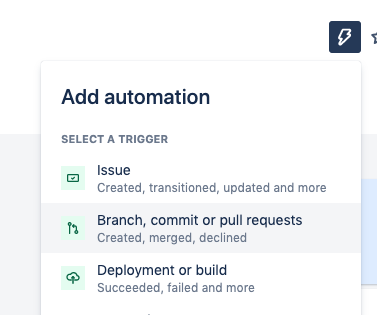
第 2 步:创建一个新的触发器
搜索并选择已创建提交触发器。这样会在执行提交时触发规则。
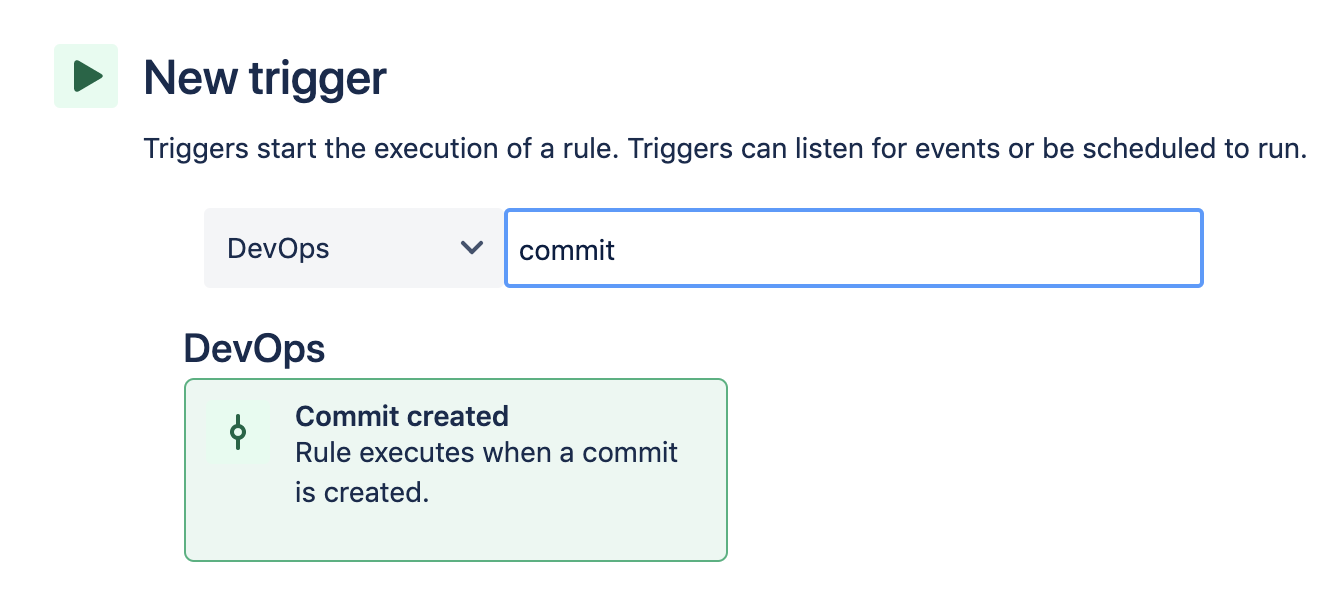
第 2 步:创建新条件
搜索并选择事务字段条件。此操作会限制对符合特定字段条件的事务所执行的操作。
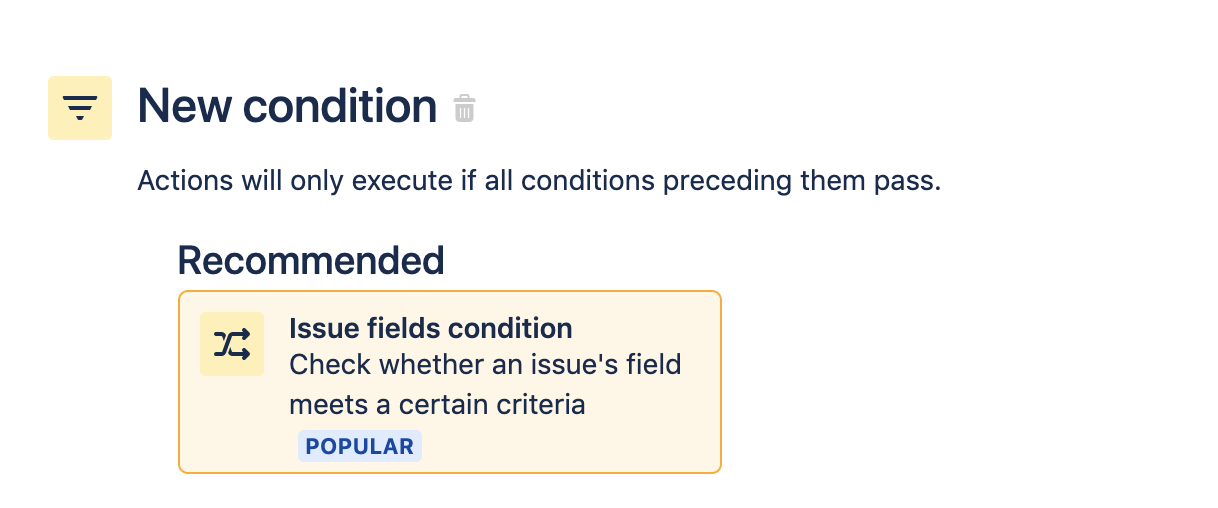
设置条件,使“状态”字段等于“已选择用于开发”。您的项目可能不存在此状态,因而可能需要创建或使用其他状态。单击保存以继续。

第 4 步:创建转换事务
搜索并选择转换事务操作,随即会将事务转换为新状态。
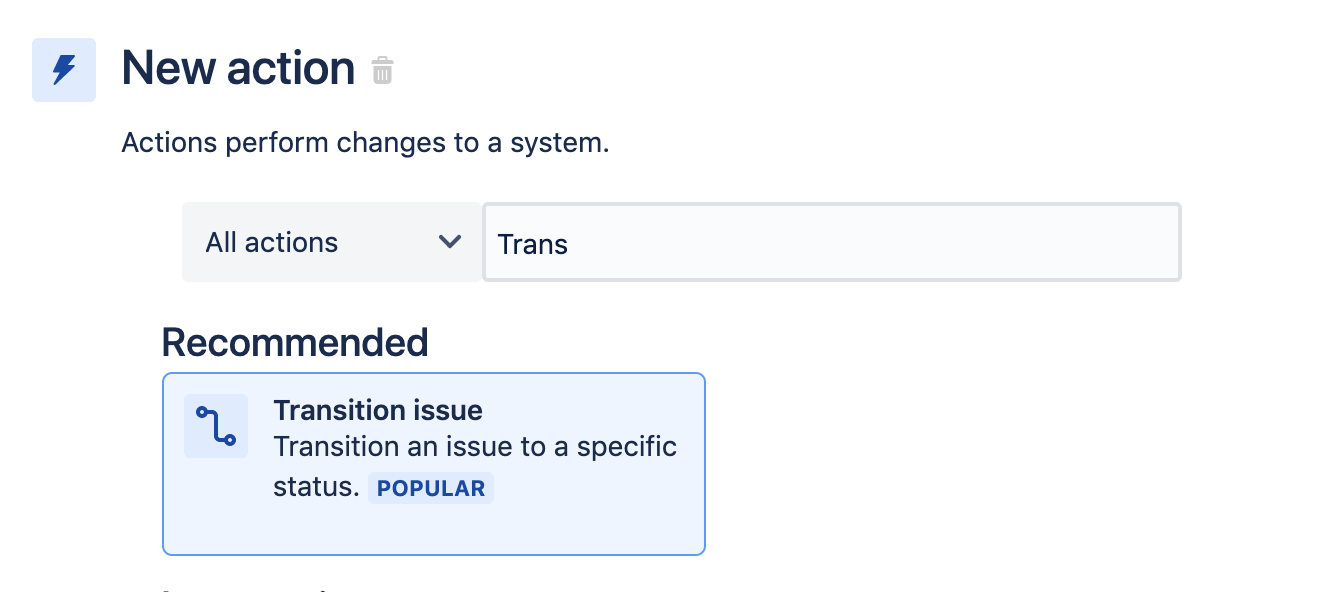
配置“转换事务”操作,以便将目标状态更新为“进行中”。单击保存。
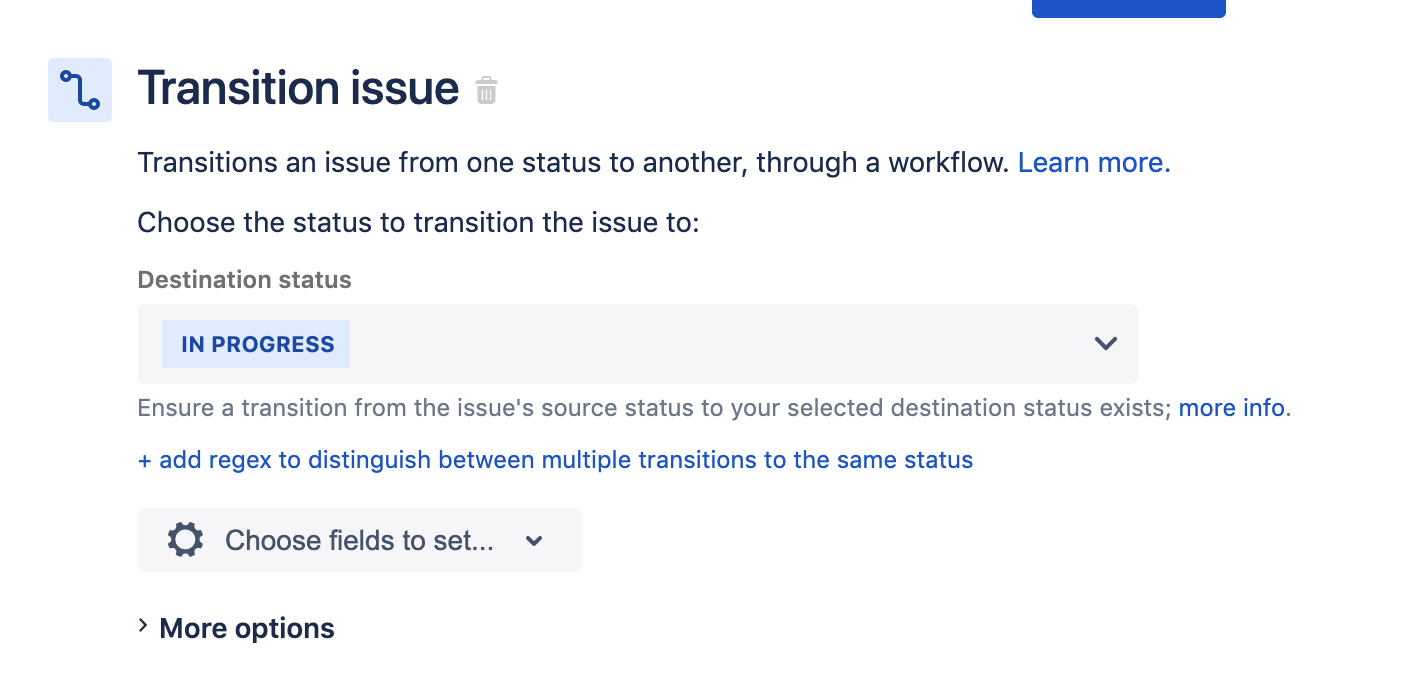
第 5 步:输入名称
现在,为此规则输入一个名称。我们使用了“提交时转换事务”。单击“打开”按钮。最终规则摘要应如下所示:
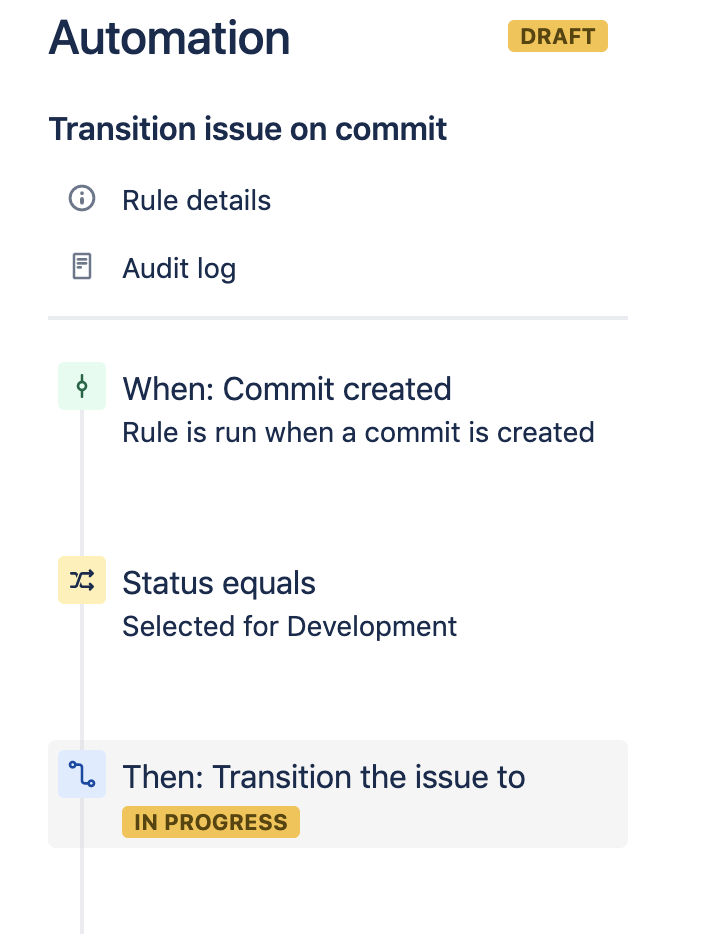
该规则已完成,并可通过以下步骤触发:
- 在 Jira 中创建状态为“已选择用于开发”的事务。
- 创建一个提交并推送到引用该事务关键字的 GitLab。
执行这些操作后,该规则将触发事务并将其变为“进行中”状态。您可以通过访问审核日志来监控此规则,该日志将指出规则的所有配置错误并协助您进行调试。
请务必查阅我们 Automation 模板库中的其他数百条规则。
分享这篇文章
下一个主题
推荐阅读
将这些资源加入书签,以了解 DevOps 团队的类型,或获取 Atlassian 关于 DevOps 的持续更新。

DevOps 社区

DevOps 学习路径
